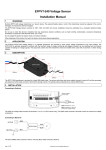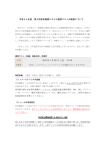Download 取扱説明書
Transcript
Eco Front User Guide ECOFRONT 日本語版 取扱説明書 2011 年 7 月度版 1/1 © Ecofront Japan. Ltd, 2010. All rights reserved. Eco Front 日本語 取扱説明書 索引 索引............................................................................................................................................. 2 1. 2. 3. 4. 5. 6. 7. はじめに ............................................................................................................................... 4 ECOFRONT コントローラの特徴 .............................................................................................. 4 安全上のご注意 ...................................................................................................................... 4 同梱品の確認 ......................................................................................................................... 6 各部の名称と働き ................................................................................................................... 7 本体設置イメージ ................................................................................................................... 7 本体 WEB ページへのアクセス.................................................................................................. 8 7.1. ユーザーログイン ........................................................................................................................................8 7.2. メイン画面.....................................................................................................................................................8 7.2.1. ポップアップ画面選択 ...........................................................................................................................9 7.2.2. 累計データ選択 ......................................................................................................................................9 7.2.3. 日付移動メニュー ..................................................................................................................................9 7.2.4. 読み込み回路選択 ..................................................................................................................................9 7.2.5. グラフ表示選択 ....................................................................................................................................10 7.2.6. ECO グラフ .........................................................................................................................................10 7.2.7. その他情報 ...........................................................................................................................................10 設置時の動作設定<管理者用> .............................................................................................. 11 8.1. 管理者ログイン ..........................................................................................................................................11 8. 8.2. ネットワーク設定 ........................................................................................................................................11 8.2.1. 現在のネットワーク状態 .....................................................................................................................12 8.2.2. LAN の設定 ..........................................................................................................................................12 8.2.3. リモートアクセスオプションの設定 ...................................................................................................13 8.2.4. NTP サーバの設定 ................................................................................................................................13 8.2.5. コントローラ名とパスワード設定 .......................................................................................................13 8.2.6. メールの送信設定 ................................................................................................................................14 8.2.7. メールの受信設定 ................................................................................................................................14 8.2.8. PING バックサーバの設定 ...................................................................................................................14 8.2.9. システム関連........................................................................................................................................14 8.3. IO ポート設定 ..............................................................................................................................................15 8.3.1. ハードウェアバージョンの選択...........................................................................................................15 8.3.2. 入力ポート(Pro 版)..........................................................................................................................15 8.3.3. 出力ポート(Pro 版)..........................................................................................................................16 8.4. Eco ポートの設定........................................................................................................................................16 8.4.1. 電力モニタの設定 ................................................................................................................................17 8.4.2. 主幹 CH の設定 ....................................................................................................................................17 8.4.3. 分岐 CH の設定 ....................................................................................................................................17 8.4.4. 拡張時の分岐ブレーカ設定 (Pro 版)...............................................................................................18 8.4.5. 水道量、ガス量モニタの設定 ..............................................................................................................18 8.5. フラグ設定...................................................................................................................................................18 8.6. ディレイタイムの設定.................................................................................................................................19 8.7. メッセージの設定 ........................................................................................................................................19 8.8. カメラの設定 ...............................................................................................................................................20 8.8.1. カメラリスト........................................................................................................................................20 8.9. 無線センサー(開発中) .............................................................................................................................20 8.10. シナリオ...................................................................................................................................................21 8.10.1. シナリオ作成........................................................................................................................................21 8.10.2. シナリオ「イベント」 .........................................................................................................................22 8.10.3. シナリオ「アクション」 .....................................................................................................................23 8.10.4. シナリオ「ディレイ」 .........................................................................................................................24 9. 本体の操作 ........................................................................................................................ 24 2/2 2011 © Ecofront Pty Ltd Eco Front 日本語 取扱説明書 9.1. 9.2. 本体 LED の説明 .........................................................................................................................................24 本体スイッチの説明...................................................................................................................................24 3/3 2011 © Ecofront Pty Ltd 1. はじめに この度は、EcoFront コントローラをお買い上げいただき誠に有り難うございます。ご使用になる前にこの取 扱説明書をよくお読みの上、正しくお使い下さい。 尚、本コントローラの設置に際しては専門の資格、技術を持った技術者にご依頼下さい。 ユーザー自身で設置や改造を行った場合の損害に対する責任は一切負いませんのでご了承下さい。 2. EcoFront コントローラの特徴 EcoFront コントローラは次のような特徴を持っています。 1. 現在、今日、今月、前日、前々日、前月、今年の電気、ガス、水道の使用量や料金等に換算した値をにパ ソコン上へ表示することができ、インターネット上からも確認することが出来ます。 また各データは Excel 等で利用可能な CSV ファイルとしての出力が可能です。 2. 本体 1 台につき最大 18 回路<主幹 2+分岐 16>(Pro 版、Basic 版の場合には、分岐 8)のブレーカー計 測、及び 3 パルス(ガス、水道など)の計測が可能です。 3. 消費量にユーザーが目標値を設定することができ、目標をオーバーするとメールで通知します。省エネを 意識した行動を促します。 4. 「Pro 版」では、インターネットを使い PC や携帯電話から家電の遠隔操作や遠隔監視の機能を追加でき ます。 5. シナリオ機能を使い、各種防犯センサー、報知器などと連動したセキュリティーシステムとしてご利用い ただけます。 6. 今後は無線端末を利用したワイヤレスコントロール及びモニタリングへの対応を予定しておりますので ご期待下さい。 3. 安全上のご注意 EcoFront コントローラをお使いになる環境で、人体への危害や財産の損害を未然に防ぎ、安全に正しくお使 いいただくための重要な事項を記載しておりますので、必ずお守り下さい。 ● 次の記号は、お守りいただく内容を説明しています。 表示 表示の意味 「誤った取扱をすると人が死亡する、または重傷を負う可能性のあること」を表 示します。 「誤った取扱をすると人的障害を負う可能性、及び物的損害のみが発生する可能 性のあること」を表示します。 4/4 2011 © Ecofront Pty Ltd ● 次の表示区分は、表示内容を守らず誤った取扱を行った場合に生じる危害や損害の程度を説明しています。 表示 表示の意味 この表示は行ってはいけない禁止内容です。 この表示は、必ず実行していただく強制内容です。 表示器の電源は必ず AC100V をご使用下さい。 感電・火災・故障の原因となります。 電源プラグについたほこりはふき取って下さい。 火災の原因となります。 雷が鳴り始めたら、電力センサやブレーカーに触れないで下さい。 感電・火災・故障の原因となります。 分解・改造をしないで下さい。 感電・火災・故障の原因となります。 電源ケーブルに傷がついたら使用を取りやめて下さい。 火災・故障の原因となります。 濡らさないで下さい。また濡れた手で触らないで下さい。 感電・火災・故障の原因となります。 風呂場など湿気の多い場所には、絶対に設置しないで下さい。 感電・火災・故障の原因となります。 5/5 2011 © Ecofront Pty Ltd 滑りやすいものや不安定な物に上がって作業しないで下さい。 怪我などの原因となります。 乳幼児の手の届かないところに取り付けして下さい。 けがや故障の原因となります。 電源プラグや各コネクターについたほこりをふき取る際は、必ずコンセントから抜いて行って下 さい。 感電の原因となります。 電源ケーブルを外す場合は、電源アダプター本体部分を持って抜いて下さい。 ケーブルを引張って抜くと、こしょう・感電・火災の原因となります。 湿気やほこりの多いところ、高温となるところに取り付けないで下さい。 故障の原因となります。 ケーブル類の上に物を乗せたりしないで下さい。 感電・火災・故障の原因となります。 4. 同梱品の確認 1. 計測器本体 x 1 2. 5V 電源アダプタ x 1、12V 電源アダプタ x 1 (Pro 版のみ) 3. 2GB SD カード(本体へ挿入済み) x 1 4. CD-ROM(取扱説明書、ファームウェアアップデートツール、SD カード用システムファイルを収録) x 1 別売品 1. CT センサー(主幹回路用 CT センサ、分岐回路 CT センサ) 2. 専用家電制御用 JEMA アダプター(Pro 版に対応) 3. 各種汎用防犯センサー、報知器(Pro 版に対応) など 詳しくは販売元へお問いあわせ下さい。 6/6 2011 © Ecofront Pty Ltd 5. 各部の名称と働き 上面パネルネジ システム LED: ・ 電源 ・ ネットワーク ・ 2 x モード 操作スイッチ ・ モード選択 ケーブル取出し口 (ノックアウト) ・ パスワードリセット ・ 電源リセット 上面パネルネジ 6. 本体設置イメージ LAN ガス、水道等のパルス式メーター x 3 ま で接続可能。 主幹ブレーカー x 2、分岐ブレーカー x 16(最大)まで計測可能 本体と CT センサ、LAN、パルスメータは上記のように接続されます。 分電盤付近に設置スペースが無い場合や、LAN 環境が用意されていない場合には、CT センサの配線延長*や LAN 配線を新規に用意するなどし対応して下さい。 またパルスメーターとの接続には、事前に各管轄(ガス会社、水道局等)との調整をお願いいたします。許可無く 接続した場合の責任は負いかねますのでご了承下さい。 *CT センサーの配線を延長する場合には、最長で 20m。ケーブルは VVC、または VSVC 等のケーブルを使用して 下さい。センサーの数に応じた多芯ケーブルの利用も可能です。 7/7 2011 © Ecofront Pty Ltd 7. 本体 web ページへのアクセス 本体のユーザー操作やユーザー設定はすべて web ページ上で行います。 7.1. ユーザーログイン インターネットブラウザを立ち上げ、次 http://ecofront/ のように URL を入力すると本体 TOP ページが 表示されます。 但しご利用のパソコンやネットワークの環境によっては、表示されない場合もございます。 その場合には、本体 LCD 画面にて IP アドレスを確認して下さい。 以下の方法で確認が可能です。 1. 本体 SELECT ボタンで画面表示が切り替わります。 2. Lxxx.xxx.xxx のようなローカル IP アドレス画面が表示が現れますので、表示された数字を控えて下さい。 3. ブラウザの URL に先ほど表示された IP アドレス xxx.xxx.xxx を入力して下さい。 上記画面が表示されましたら、パスワードを入力しログインして下さい。ユーザー初期パスワードは、”1234” です。パスワードは定期的に変更されることをお勧めいたします。 7.2. メイン画面 ポップアップ 画面選択 累計データ選択 CSV 出力画面 日付移動メニュー グラフ表示選択 読み込み 回路選択 その他情報 ECO グラフ 8/8 2011 © Ecofront Pty Ltd 7.2.1. ポップアップ画面選択 ポップアップ画面選択ボタンは、エコの機能以外の操作を行いたい場合に選択するウィンドウです。 左から: -操作画面:EcoFront コントローラからエアコンや床暖房等を操作する場合に開きます。 -モニタ画面:EcoFront コントローラにて開閉センサーの状態などを確認する場合に開きます。 分電盤のリアルタイムの消費電流(kW)を参照したい場合にもこちらを開きます。 -カメラ画面:EcoFront コントローラからネットワークカメラの画像を確認する場合に開きます。 -スケジュール画面:各種動作のスケジュール予約を行う場合に開きます。 -ユーザー設定画面:ユーザ情報(メールアカウント等)の設定を変更する場合に開きます。 -ヘルプ画面:ヘルプ情報を確認したい場合に開きます。 -ログアウト:EcoFront コントローラからログアウトします。 *上記機能は、各種機器(エアコン、床暖房等)や各種センサ(開閉センサ、報知器等)が EcoFront コントローラ と接続されている必要があります。詳しくは設置者にご確認下さい。 7.2.2. 累計データ選択 電力消費量の累計値、CO2 排出量換算値、料金換算値を表示切替します。 今年のデータ(同年 1 月 1 日からの累計) 、今月のデータ(同月 1 日からの累計) 、今日のデータ(同日 0 時からの 累計) 7.2.3. 日付移動メニュー -グラフに表示したい、年、月、日をプルダウンメニューより選択します。 -水道/ガスのデータがある場合には、タブにてグラフの切り替えをします。 -CSV ファイルとしてデータが必要な場合には、CSV 出力をクリックしてください。最後に読み込みを行った回路 のデータが出力されます。 7.2.4. 読み込み回路選択 表示されている回路のグラフを読み込みます。(設置環境により表示されている名称は異なりま す。 ) クリックするごとに最新の状態を読み込みます。 9/9 2011 © Ecofront Pty Ltd 7.2.5. グラフ表示選択 読み込んだ各グラフの表示、非表示を選択します。 7.2.6. ECO グラフ グラフの数値によって、Y 軸のレンジ が自動的に変化します。(画像左側の 目盛) ターゲット(赤ライン)の設定は、ポ ップアップウィンドウのユーザ設定 内で行います。設定値の日割り値がラ インとして表示されます。 目標値をオーバーした日は、翌日朝に メールにてユーザへ通知されます。 (メールアカウントを設定してある 場合) 各グラフの上へマウスを移動すると、 数値が表示されます。 7.2.7. その他情報 その他の情報を表示します。 -合計:累積合計値 -CO2:CO2 排出量換算値 -料金目安:料金換算値 -目標:ユーザー設定目標値 -消費率:ユーザ目標値に対する使用率 10/10 2011 © Ecofront Pty Ltd 8. 設置時の動作設定<管理者用> 設置時の本体設定はすべて web ページ上で行います。 8.1. 管理者ログイン インターネットブラウザを立ち上げ、次 http://ecofront/ のように URL を入力すると本体 TOP ページが表示さ れます。 但しご利用のパソコンやネットワークの環境によっては、表示されない場合がございます。 その場合には、本体 LCD 画面にて IP アドレスを確認して下さい。 以下の方法で確認が可能です。 1. 本体 SELECT ボタンで画面表示が切り替わります。 2. Lxxx.xxx.xxx のようなローカル IP アドレス画面が表示が現れますので、表示された数字を控えて下さい。 3. ブラウザの URL に先ほど表示された IP アドレス xxx.xxx.xxx を入力して下さい。 上記画面が表示されましたら、パスワードを入力しログインして下さい。初期管理者パスワードは、”xxx1234”で す。上記パスワードは設定ページ内で変更が可能です。 パスワードは定期的に変更されることをお勧めいたします。 8.2. ネットワーク設定 コントローラ 名とパスワー ド設定 現在のネット ワーク状態 SMTP サーバの 設定 LAN の設定 POP サーバの 受信設定 リモートアクセ スオプションの 設定 NTP サーバの 設定 PING バックサーバ の設定 11/11 2011 © EcoFront Japan 8.2.1. 現在のネットワーク状態 - LAN IP アドレス: コントローラのローカル IP アドレス情報を表示します。 - WAN IP アドレス: コントローラの WAN IP アドレス情報を表示します。 (上記 IP アドレス情報は本体の LCD ディスプレー上でも確認することができます。但し Basic モデルのみ) - ネットマスク: コントローラのネットマスク情報を表示します。 -ゲートウェイ: コントローラのゲートウェイの IP 情報を表示します。 -現在の時刻: 起動時にインターネット上から取得した現在の時刻を表示します。 (起動する際にインターネット接続できない場合 には、時刻同期が正しく行われない場合があります。 日付や時刻が合っていない場合いは、ネットワーク状態をご 確認下さい。 ) -起動時間:コントローラの電源が投入された日時を表示します。 8.2.2. LAN の設定 - DHCP の使用: チェックボックスが有効の場合、コントローラは自動的に IP アドレスを取得します。 -UPnP の使用: チェックボックスが有効の場合、コントローラは自動的に WAN 通信ポートの開放を行います。 (UPnP 機能対応のルータの場合) -IP アドレス: 固定 IP を設定する場合に使用します。DHCP が有効の場合には、自動的に割り当てられます。変更する際には、 DHCP のチェックボックスを無効にして下さい。 -HTTP ポート#: コントローラの web サーバポートを設定します。 特に指定が無い場合には、 ディフォルトの 80 番をご使用下さい。 -リモートアクセスポート#: コントローラの WAN 側通信ポートを指定します。UPnP ではここで指定されたポート開放を行います。また固定 IP の場合には、ここで指定したポートをルータ側でポート開放して下さい。 ネットマスク: ネットマスクを設定する場合に使用します。DHCP が有効の場合には、自動的に割り当てられます。変更する際に は、DHCP のチェックボックスを無効にして下さい。 12/12 2011 © EcoFront Japan -ゲートウェイ: ゲートウェイを設定する場合に使用します。DHCP が有効の場合には、自動的に割り当てられます。変更する際に は、DHCP のチェックボックスを無効にして下さい。 DNA1, DNS2: DNS サーバを設定する場合に使用します。DHCP が有効の場合には、自動的に割り当てられます。変更する際には、 DHCP のチェックボックスを無効にして下さい。 8.2.3. リモートアクセスオプションの設定 SelfDNS 機能の使用を設定します。(特に指定が無い場合には、ディフォルトの”使用する”にチェックをして下さ い。 ) *SelfDNS とは: EcoFront コントローラの便利な機能のひとつ。 特別な有料サービス(ダイナミック DNS)を使用せずに、 本体の WAN IP アドレスをユーザへメールを使用して通知するシステムです。 8.2.4. NTP サーバの設定 NTP IP1, NTP IP2: インターネット上に存在する時刻同期用のサーバ IP アドレスを設定します。コントローラは、ここへ設定されたサ ーバから時刻情報を取得します。特に問題が無ければディフォルトの IP アドレスで構いません。 GMT Diff: 8.2.5. コントローラ名とパスワード設定 コントローラ名:端末の名称を指定します。 ここで指定した名称が、ログイン時の接続先 URL となります。http://ecofront/(NETBIOS 機能に対応している場 合) パスワード:ログインパスワードを指定します。セキュリティー保護のため、入力した文字は表示されません。 初期値 “1234” パスワード接頭辞:管理者用パスワードの前置句を指定します。 ここで指定した語句 + パスワードが、管理者用パスワードとなります。初期値 “xxx”→管理者パスワード “1234” 13/13 2011 © EcoFront Japan 8.2.6. メールの送信設定 ご契約のインターネットプロバイダから提供された E メールのアカウントを設定 して下さい。 端末が発行するエコレポートや各種ユーザーアラート情報を送信する為に使用します。 8.2.7. メールの受信設定 ここで設定したメールアカウントへ、外部から特定のメッセージを送信することで端末を操作する機能に使用しま す。現在この機能へは未対応です。 8.2.8. PING バックサーバの設定 端末を固定 IP モードで動作させる場合に、コントローラはここで指定したサーバーからリモート IP 情報を取得し ユーザーへ通知します。特に指定の無い場合には、初期値のままご利用下さい。 URL1 初期値:ecofront.biz/ip/ URL2 初期値:whatismyip.org 8.2.9. システム関連 システム再起動:本体を再起動します。再起動した場合、保存されていない情報は消去されますのでご注意下さい。 設定保存:設定した各種情報(ネットワーク設定、IO 設定、シナリオ情報等)を SD カードへ保存します。 設定復帰:SD カード内に保存された設定へ復帰します。 Disable Spread Spectrum:使用しません。 14/14 2011 © EcoFront Japan 8.3. IO ポート設定 ハードウェアバー ジョンの選択 出力ポート情報 eco ポート情報 入力ポート情報 8.3.1. ハードウェアバージョンの選択 EcoFront コントローラ本体のバージョンを設定します。バージョンの確認方法は、販売元へご確認下さい。 8.3.2. 入力ポート(Pro 版) EcoFront Pro をご使用の場合で、入力ポートを使用する場合に設定します。 名称:入力ポートに接続した機器名などを設定します。例:火災報知器、窓センサー等 ON 状態:入力ポートに接続した機器の ON 動作時の表示名を設定します。例:火災、開など OFF 状態:入力ポートに接続した機器の OFF 動作時の表示名を設定します。例:異常なし、閉など 表示:ユーザー画面への表示/非表示を設定します。 15/15 2011 © EcoFront Japan 8.3.3. 出力ポート(Pro 版) EcoFront Pro をご使用の場合で、出力ポートを使用する場合に設定します。 名称:出力ポートに接続した機器名などを設定します。例:エアコン、照明など ON 状態:出力ポートに接続した機器の ON 動作時の表示名を設定します。例:操作など OFF 状態:出力ポートに接続した機器の OFF 動作時の表示名を設定します。例:操作など HA:JEMA アダプターを使用して、エアコンや電気錠をワンショットにて操作する場合に設定します。 I/O リンク:ユーザー操作画面で、出力ポートの状態表示部分へ入力ポート側の状態を表示させたい場合に 参照表示させたい入力 CH を選択します。 表示:ユーザー画面への表示/非表示を設定します。 スケジュールでの使用:ユーザースケジュール選択画面への表示/非表示を設定します。 8.4. Eco ポートの設定 Eco ポートを使用する場合に設定します。 16/16 2011 © EcoFront Japan 8.4.1. 電力モニタの設定 電圧設定:主幹の電圧を設定します。日本国内で使用する場合には、100V を選択して下さい。 CO2 排出量係数:電力消費量を CO2 排出量に換算するための係数を設定します。日本では 2010 年時点で 0.555Kg と定義されています。 kWh あたりの料金目安:電力消費量を円に換算するための目安値です。一般的に 1Kwh =22 円程度となりま すが電力会社との料金プランなどにより最適な値は異なります。 e メール月間報告の有効:電力消費量の月間目標値を設定します。 三相交流の設定:三相の動力主幹を計測する場合に設定します。(開発中) ソーラー機能の設定(CH7-8):ソーラー発電量をグラフ化したい場合に設定します。発電量は CH7-8 にて計 測します。(売電量の計算には対応していません。) e メール月間報告の有効:毎月 1 日に消費量の月間報告を送信します。 目標オーバー通知の有効:月間目標値を設定している場合に、日割り換算した使用量をオーバーした場合、翌 日メール通知します。 8.4.2. 主幹 CH の設定 名称:計測する回路の名称を設定します。 有効:計測機能の有効/無効を設定します。 表示:ユーザー画面、グラフ画面への表示/非表示を設定します。 CT センサ設定:主幹分電盤のアンペア数を設定します。 Turning Ratio:接続する CT センサーを設定します。設定値は販売元へご確認下さい。 8.4.3. 分岐 CH の設定 名称:計測する回路の名称を設定します。 有効:計測機能の有効/無効を設定します。 表示:ユーザー画面、グラフ画面への表示/非表示を設定します。 クランプ型 CT:弊社指定のクランプ型センサーを使用する場合に設定します。 200V:200V の分岐回路を計測する場合に設定します。 CT センサ設定:接続する CT センサーを設定します。設定値は販売元へご確認下さい。 主幹の系統:分岐 CH の属する主幹回路を設定します。 17/17 2011 © EcoFront Japan 8.4.4. 拡張時の分岐ブレーカ設定 (Pro 版) EcoFront Pro をご使用の場合で、Eco ポートを使用する場合に設定します。 8.4.5. 水道量、ガス量モニタの設定 端末のパルスカウント入力端子へ水道、ガス等のメーターからパルス信号を接続する場合に設定します。 パルス入力選択:パルス信号を入力 CH を設定します。 パルスカウント定数:1カウントあたりの m3 値を設定します。 m3 あたりの円:消費量を円に換算するための目安値です。 月間目標量:水道、ガス消費量の月間目標値を設定します。 水道料計測の有効:計測機能の有効/無効を設定します。 e メール月間報告の有効:毎月 1 日に消費量の月間報告を送信します。 目標オーバー通知の有効:月間目標値を設定している場合に、日割り換算した使用量をオーバーした場合、翌 日メール通知します。 8.5. フラグ設定 後述のシナリオ動作プログラム内でフラグが必要な際に設定します。 名称:入力ポートに接続した機器名などを設定します。 ON 状態:フラグの ON 動作時の表示名を設定します。 OFF 状態:フラグの OFF 動作時の表示名を設定します。 表示:ユーザー画面への表示/非表示を設定します。 スケジュールでの使用:ユーザースケジュール選択画面への表示/非表示を設定します。 18/18 2011 © EcoFront Japan 8.6. ディレイタイムの設定 後述のシナリオ動作プログラム内でディレイが必要な際に設定します。 名称:ディレイの名称などを設定します。 分分:ディレイを行いたい分の値設定します。00~59 分 秒秒:ディレイを行いたい秒の値設定します。00~59 秒 表示:ユーザー画面への表示/非表示を設定します。 スケジュールでの使用:ユーザースケジュール選択画面への表示/非表示を設定します。 8.7. メッセージの設定 EcoFront コントローラから E メールを送信させる際に設定します。 #12~16 のメッセージは、システム上で使用されます。下記を参考に表題、本文を設定して下さい。 <システムメッセージ> #12 Eco コマンド :開発中 #13 省エネレポート:毎月の電力、ガス、水道の消費レポートの送信用です。 #14 無線端末レポート:開発中 #15 カメラ画像:カメラページで撮影した画像の送信用です。 #16 IP メッセージ:コントローラの接続先 IP アドレスの送信用です。 表題:メールのタイトルを設定します。 本文:メールの本文を設定します。 送り先:送信先のメールアドレスを設定します。セミコロン”;”で区切ることで 最大 3 アドレスまで設定可能です。 テスト:保存後にテスト送信ができます。 19/19 2011 © EcoFront Japan 表示:ユーザー画面への表示/非表示を設定します。 スケジュールでの使用:ユーザースケジュール選択画面への表示/非表示を設定します。 8.8. カメラの設定 ネットワークカメラの画像を参照したり、メールへ画像添付する場合に設定します。 Clear Pictures:SD カードに 保存された画像を削除します。ひとつのカメラは最大 9 枚までの画像を保存しそれ以上は古いものから削除さ れます。 Take Pic:選択されたカメラの静止画像を撮影します。 画像をメール送信:最後に撮影した静止画像をメール添付します。 8.8.1. カメラリスト 最大 4 台までのネットワークカメラを登録できます。 名称:カメラの名称を設定します。 IP アドレス:カメラの IP アドレスを設定します。 ログイン ID:カメラにアカウント設定がある場合には、ログイン ID を設定します。 パスワード:カメラにアカウント設定がある場合には、ログインパスワードを設定します。 ポート番号:カメラのポート番号を設定します。 ディレクトリ*:カメラ内の画像が保存されるディレクトリを指定します。 画像ファイル名*:カメラ内の画像が保存される際のファイル名を指定します。 *ネットワークカメラのメーカーにより様々な設定が考えられます。またネットワークカメラによっては画像 を参照できないモデルもございます。詳しくは販売元へご確認下さい。 8.9. 無線センサー(開発中) 20/20 2011 © EcoFront Japan 8.10. シナリオ EcoFront にはシナリオという特徴的な機能があり、この機能を使うことで様々な動作を自動プログラムする ことが可能です。また Pro バージョンでは、搭載された I/O 端子に接続された機器を積極的に利用することが 可能です。 ここでは、シナリオ設定方法の基本的な部分をご説明します。 プログラムには、様々な知識や経験が必要となりますので、詳しくは販売元へお問いあわせ下さい。 8.10.1. シナリオ作成 シナリオプログラムは下記の要領でおこないます。 動作条件を「状態」メニューから選択し、動作目的を「アクション」から選択します。 必要であれば「ディレイ」にて動作のタイミングを調整します。 「Add」をクリックすると選択した動作がシナリオ構文として生成されます。 この構文は、最大で 39 行まで追加する事が可能です。また全く異なった 39 行の構文を 5 種類(モード) 作成し、随時動作モードを切り変えて動作させることが可能です。 シナリオ#:シナリオの名称を設定します。例:在宅モード、留守モード 表示:ユーザー画面への表示/非表示を設定します。 スケジュールにて使用:ユーザースケジュール選択画面への表示/非表示を設定します。 21/21 2011 © EcoFront Japan 8.10.2. シナリオ「イベント」 イベントの種類: イベントの イベントの発生元 入力ポート1~10 イベントの イベントの 種類 イベント例 イベント例 シナリオ構文 シナリオ構文 On 入力がOnになる。(OffからOnに変 更) If “入力名” Changes “On” Off 入力がOffになる。(OnからOffに 変更) If “入力名” Changes “Off” Toggled 入力状態が反転する。(オンからオフ、ま たはその逆に反転) If “入力名” Changes “Toggled” Hold On 入力のOn保持状態 If "入力名" Changes "Hold On" Hold Off 入力のOff保持状態 If "入力名" Changes "Hold Off" 出力ポート1~1 0, LED1、2 On 出力がOnになる。(OffからOnに変 更) If “出力名” Changes “On” ブザー Off 出力Offになる。(OnからOffに変 更) If “出力名” Changes “Off” Toggled 出力状態を反転する。(オンからオフ、ま たはその逆に反転) If “出力名” Changes “Toggled” Hold On 出力のOn保持状態 If "出力名" Changes "Hold On" Hold Off 出力のOff保持状態 If "出力名" Changes "Hold Off" ON フラグがOnになる。(OffからOnに 変更) If “フラグ名” Changes “On” OFF フラグがOffになる。(OnからOff に変更) If “フラグ名” Changes “Off” Toggled フラグ状態が反転する。(オンからオフ、 またはその逆に反転) If “フラグ名” Changes “Toggled” Hold On フラグのOn保持状態 If "フラグ名"Changes "Hold On" Hold Off フラグのOff保持状態 If "フラグ名"Changes "Hold Off" シナリオ Scenario Started シナリオが開始する。 If “Scenario” Changes “Scenario Started” CT Mains, CH## CT Low 電力量フラグが Low になる。 If “回路名” Changes “CT Low” CT High 電力量フラグが High になる。 If “回路名” Changes “CT High” CT Over 電力量フラグが Over になる。 If “回路名” Changes “CT Over” フラグ *イベントの種類において、入力ポートが開(オープン)であることを“On”、閉(クローズ)であることを“Off” と表現していますが、状況により“On”と“Off”を逆にした方が自然に表現できることがあります。その場合、 入力ポートの編集ページにて表示を変更して下さい。但しシナリオの動作につきましては逆転しませんのでご注意 下さい。 22/22 2011 © EcoFront Japan 「AND・OR」の定義 アクション起こすイベントが複合イベントになる場合、「AND・OR」条件を設定できます。 AND:イベント1とイベント2が同時実行の場合 OR:イベント1またはイベント2、どちらかが実行する場合 8.10.3. シナリオ「アクション」 アクション詳細 アクションの アクションの対象 出 力 ポ ー ト 1 ~ 10, LED1、LED2 Buzzer アクションの アクションの種 類 アクション例 アクション例 シナリオ構文 シナリオ構文 On 出力を ON にする。(オン状態) Then “出力名” To “On” Off 出力を OFF にする。(オフ状態) Then “出力名” To “Off” Toggle 出力を反転する。(ON から OFF、またはその逆に反 転) Then “出力名” To “Toggle” Pulse イベント後、出力をするまでのディレイ時間 Then "出力名" to "Pulse" pause "ディレー名 "* * ディレイ時間の設定が必要 フラグ Jema 250ms のパルスを出力する。 Then “出力名” To “Jema” On フラグを ON にする。(オン状態) Then “フラグ名” To “On” Off フラグを OFF にする。(オフ状態) Then “フラグ名” To “Off” Toggle フラグを反転する。(ON から OFF、またはその逆に 反転) Then “フラグ名” To “Toggle” Pulse 設定された時間内のみ、OFF 状態のフラグが ON にな り、時間終了後 OFF に戻る。ON 時間は“ディレイ時 間”が適用される。 Then "フラグ名" to "Pulse" pause "ディレー 名"* * ディレイ時間の設定が必要 シナリオ 1 ~ 5 On シナリオを変更する。 Then “シナリオ名” To “On” カメラ 1 ~ 4 Take Picture 写真を撮影し、コントローラに保存する。 Then "カメラ名" to "Take Picture" Canera1~4 写真を撮影し、アクションで選択した e メール番号に 画像添付する。 Then"Email#" to "Camera#" e メール 1 ~ 16 Send Email e メール番号#を送信する。 Then "Email#" to "Send Email" 上記全てのアクショ ン Cancel Delays あるシナリオのアクションにディレイが設定されてい て、ディレイタイマーが動作している時に、Cancel Delay が実行されると、ディレイタイマーがキャンセ ルされ、結果的にそのアクションは起こりません、 Then "デバイス名" to "Cancel Delays"*1 *1: :便宜上、出力ポート No.を定義しますが、Cancel Delays の動作は出力ポート No.とは関係がありません。 Cancel Delays は全ての動作中のディレイタイマーをキャンセルします。 *アクションの種類において、出力ポートに電圧がかかる状態を “On”、オープン状態にすることを“Off”と表現しています が、状況により“On”と“Off”を逆にした方が自然に表現できることがあります。その場合、出力ポートの編集ページにて表 示を変更して下さい。但しシナリオの動作につきましては逆転しませんのでご注意下さい。 23/23 2011 © EcoFront Japan 8.10.4. シナリオ「ディレイ」 ディレイ詳細 ディレイ使い方には 2 種類ありそれぞれ動作が異なります。 ・“Pulse” に対して ”Delay” をかけた場合。 ・それ以外に対して “Delay” をかけた場合。 下記のシナリオを例に説明します。 If "無線窓センサ" Changes "On" "-" Then "Buzzer" To "Pulse" pause "Delay 10 秒" If "無線窓センサ" Changes "On" "-" Then "照明リレー" To "Pulse" pause "Delay 10 秒" If "Buzzer" Changes "On" "-" Then "Email 1" To "Camera1" pause "Delay 5 秒" 1 と 2 行目は “Pulse” に対して ”Delay” を 10 秒間かけています。 この場合は、無線センサが反応した時に “Buzzer” と “照明リレー” を 10 秒間 On にします。 3 行目は、“Pulse” 以外に対して”Delay” を 5 秒間かかっています。 この場合は、ブザーが鳴り始めると 5 秒後に Email1 がカメラ画像を添付して送信されます。 *“Cancel Delays” (待ち受け動作の取り消し)のコマンドは後者にのみに有効です。 9. 本体の操作 9.1. 本体 LED の説明 EcoFront コントローラ正面には、4 つの LED が搭載されています。各 LED の説明は以下の通りです。 電源ランプ:電源が投入されている場合に点灯します。 ネットワークランプ:ネットワークに異常がない場合に点灯します。 LED2:シナリオ等で自由に使用可能です。 LED1:シナリオ等で自由に使用可能です。 9.2. 本体スイッチの説明 EcoFront コントローラ側面には、3 つのスイッチが搭載されています。各スイッチの説明は以下の通りです。 MENU:正面 LCD の表示を以下の順で切りかえます。 コントローラ名(NET BIOS 名)-> LAN IP -> WAN IP -> コントローラ日時 PSWD:ログインパスワードを初期値 1234 にリセットします。(5 秒以上の長押し) RESET:電源をリセットします。 24/24 2011 © EcoFront Japan